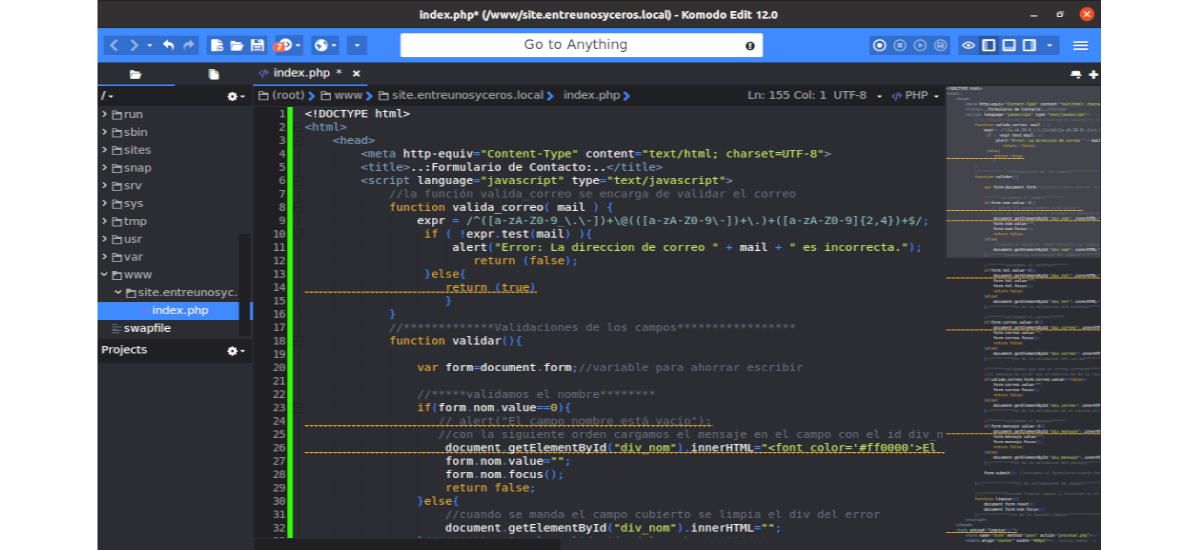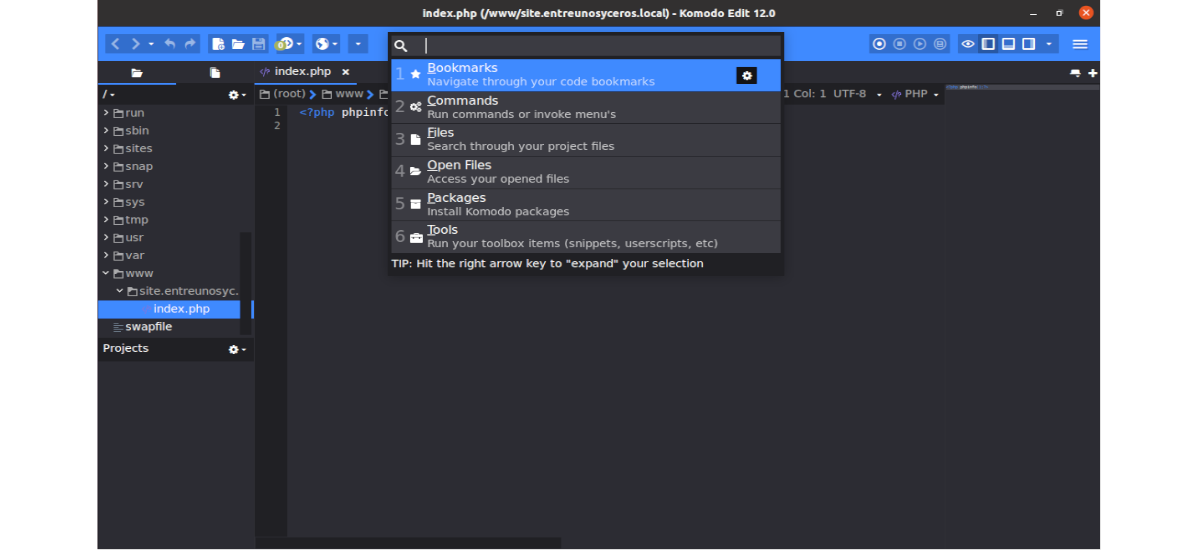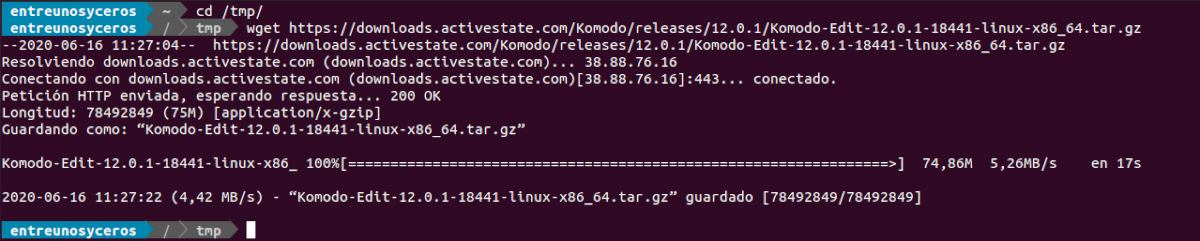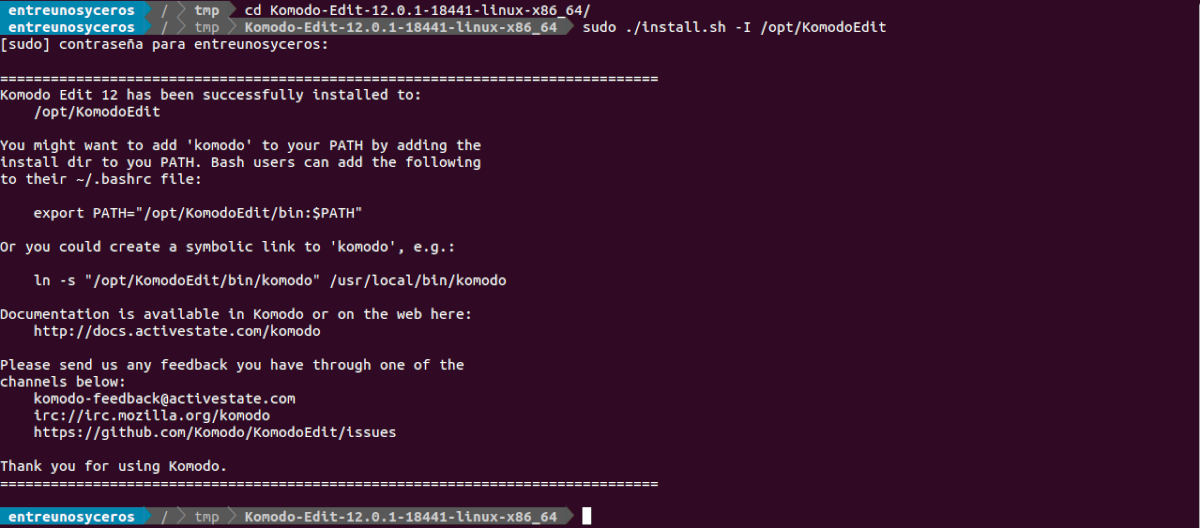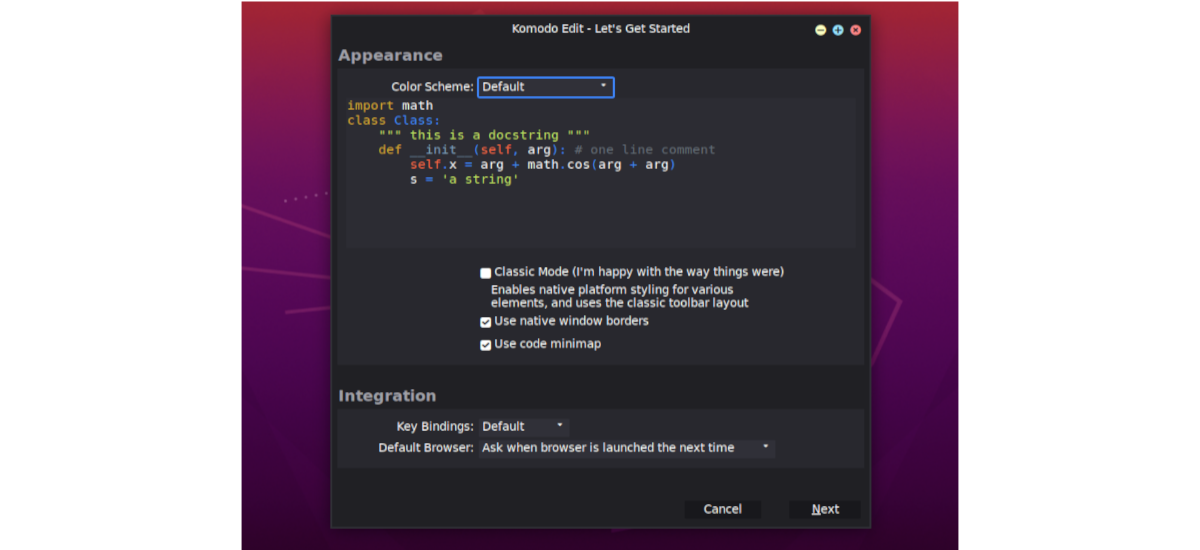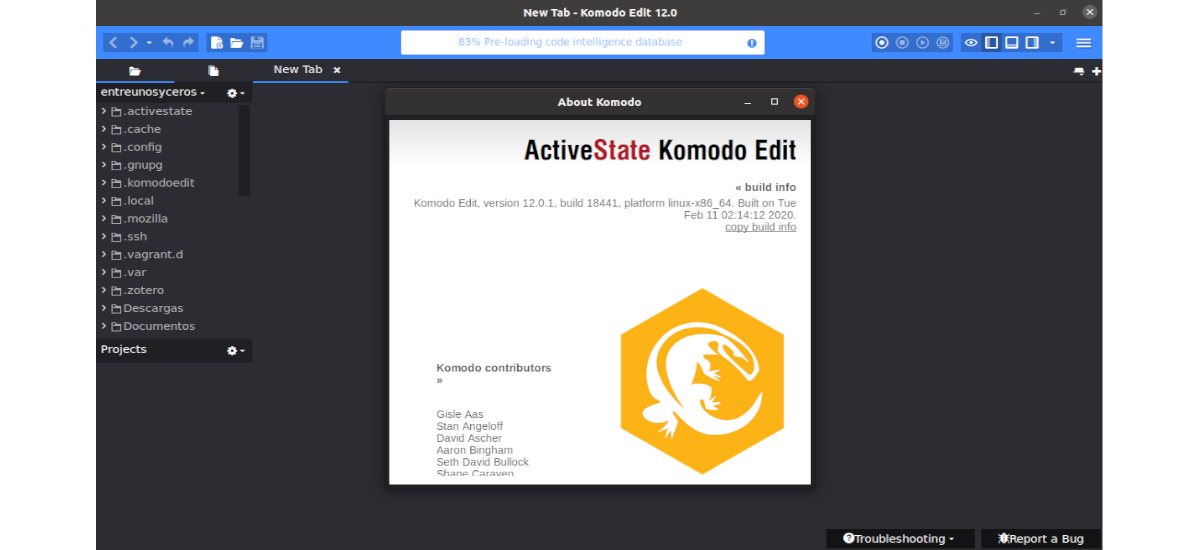
W poniższym artykule przyjrzymy się, jak możemy zainstalować Komodo Edit 12 na Ubuntu. To jest edytor open source dla Gnu / Linux, który był przeznaczony głównie dla programistów. Jest to edytor tekstu opracowany przez firmę ActiveState w 2007 roku, który został opublikowany na licencji Mozilla Public License.
Komodo Edit to otwarty odpowiednik Komodo IDE. Oba mają wiele wspólnego z tą samą bazą kodu, ale środowisko Komodo IDE zawiera bardziej zaawansowane funkcje. Zarówno Komodo Edit, jak i IDE obsługują dostosowywanie użytkownika za pomocą wtyczek i makr. Wtyczki Komodo są oparte na wtyczkach Mozilli, a rozszerzenia można wyszukiwać, pobierać, konfigurować, instalować i aktualizować z poziomu aplikacji.
Ogólne cechy Komodo Edit
Wśród funkcji Komodo Edit możemy znaleźć:
- Ten program jest dostępne dla Gnu / Linux, Mac i Windows.
- Komodo Edit to doskonały edytor kodu podobny (nie równy) Notepad ++.
- Możemy użyć tej aplikacji do programowania przy użyciu różne języki, takie jak; PHP, CSS, Ruby, HTML, SQL, XML i wiele innych.
- Ten edytor obsługuje pliki automatyczne uzupełnianie kodu i podświetlanie składni.
- Będziemy mieli możliwość uzyskania podgląd strony internetowej, którą projektujemy.
- Jest dostępny dla systemów operacyjnych 32-bitowy i 64-bitowy.
- Darmowy edytor tekstu Komodo obsługuje makra.
- Możemy pobrać kod źródłowy tej aplikacji z twojego strona github.
To tylko niektóre z funkcji Komodo Edit 12. Możesz zobaczyć je szczegółowo na stronie Dokumentacja projektu.
Zainstaluj Komodo Edit 12
Kiedy będziesz gotowy do zainstalowania Komodo Edit 12 na Ubuntu, wykonaj następujące kroki:
Rozładowanie
Możemy pobrać wersję 32-bitową lub 64-bitową. Kiedy piszę te wiersze, najnowsza opublikowana wersja to 12.0.1. Aby pobrać program, możemy przejść do witryna projektu lub otwórz terminal (Ctrl + Alt + T) i użyj następujących poleceń, aby zainstaluj Ubuntu na systemach 64-bitowych. Trzeba mieć wget, ponieważ zamierzamy pobrać program za pomocą tego narzędzia.
cd /tmp wget https://downloads.activestate.com/Komodo/releases/12.0.1/Komodo-Edit-12.0.1-18441-linux-x86_64.tar.gz
Po pobraniu pakietu możemy rozpakuj go komendą:
tar xzvf Komodo-Edit-*.tar.gz
do zainstaluj wersję x86wystarczy skorzystać z poniższego linku, aby pobrać program:
wget https://downloads.activestate.com/Komodo/releases/12.0.1/Komodo-Edit-12.0.1-18441-linux-x86.tar.gz
Zainstaluj Komodo Edit 12 na Ubuntu
Po pobraniu i wyodrębnieniu pliku przejdźmy najpierw do nowo wyodrębnionego folderu. Następujący wykonamy polecenie instalacji. Aby to wszystko zrobić, będziemy musieli użyć tylko następujących poleceń w tym samym terminalu:
cd Komodo-Edit-12.0.1-18441-linux-x86_64 sudo ./install.sh -I /opt/KomodoEdit
Instalacja jest dość prosta. Po chwili wprowadzenia powinniśmy otrzymać komunikat podobny do tego na poprzednim zrzucie ekranu, który wskaże, że instalacja się powiodła.
Po zakończeniu procesu instalacji będziemy musieli dodaj „komodo” do naszej zmiennej PATH. Zrobimy to, otwierając plik .bashrc za pomocą edytora tekstu:
vim ~/.bashrc
Wewnątrz pliku zamierzamy skopiować i wkleić następujący wiersz. Następnie zapiszemy plik i zamkniemy go.
export PATH="/opt/KomodoEdit/bin:$PATH"
Aby zakończyć, wykonamy następujące polecenie do Zastosuj ustawienia:
source ~/.bashrc
Lub możemy również użyć tego innego polecenia, aby stwórz symboliczne dowiązanie do Komodo:
sudo ln -s "/opt/KomodoEdit/bin/komodo" /usr/local/bin/komodo
Następnie możemy przejść do działań Ubuntu i tam przeszukać «Komodo" dla uruchomić program.
Kiedy Komodo Edit otworzy się po raz pierwszy, zostaniemy poproszeni o jej dostosowanie. Chociaż możemy również zaakceptować wartości domyślne i kontynuować.
Po dostosowaniu możemy teraz zacząć korzystać z Komodo Edit.
Ten edytor kodu jest prosty, ale potężny i przydatny dla programistów, ponieważ zapewnia podstawową funkcjonalność, za pomocą której można edytować i pisać podstawowy kod programowania. Jeśli szukasz prostego wieloplatformowego edytora kodu dla Python, Perl, Ruby, HTML / CSS, JavaScript i nie tylko, z którym rozwijasz programowanie i tworzenie stron internetowych, prawdopodobnie powinieneś rzucić okiem na Komodo Edit.
Jeśli potrzebujesz bardziej zaawansowanej wersji Komodo, zawsze będziesz mieć możliwość kup Komodo IDE. Oferuje całą moc potrzebną do tworzenia zaawansowanych programów.